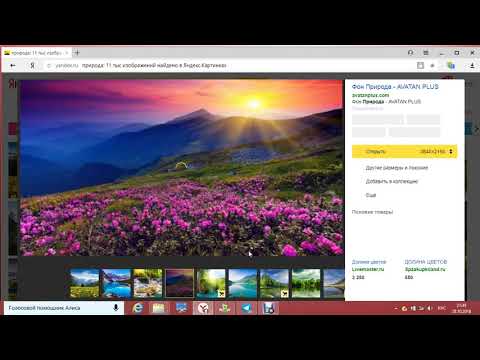Как выгрузить свои фото и другие файлы из популярных облачных хранилищ
1 марта Как жить Технологии
Простые инструкции для пользователей сервисов Google, Apple и «Яндекс».
Если хотите обезопасить свои фотографии или рабочие документы от возможных ограничений в работе облачных хранилищ, стоит скачать все нужные данные на ПК или носители информации. Для этого у Google, Apple и «Яндекса» есть удобные инструменты.
«Google Фото» и «Диск»
Google давно позволяет пользователям скачать все свои файлы из облака, в том числе фото, письма и любые другие ранее загруженные данные. Для всего этого есть универсальное решение — «Google Архиватор».
На его странице достаточно отметить типы данных, которые вы хотите скачать. Есть всё, что связано с сервисами Google, — от файлов с «Диска» до истории поиска на YouTube.
Выбрав данные, нужно указать способ получения, удобный формат архивов и их предельный объём, чтобы экспортировать всё частями.
Открыть «Google Архиватор» →
iCloud Drive и данные Apple ID
Владельцы iPhone, iPad и Mac могут запросить копии всех своих данных с помощью страницы учётной записи Apple ID. Там нужно перейти в раздел «Конфиденциальность» и выбрать «Получение копии данных».
Далее необходимо отметить информацию, которая вам требуется: историю покупок, заметки, файлы из iCloud Drive, фотографии и так далее.
После останется выбрать удобный размер архивов и подтвердить свой запрос. Через некоторое время на почту придёт уведомление со ссылкой.
Перейти к странице Apple ID →
«Яндекс.Диск» и данные «Яндекс ID»
У пользователей сервисов компании «Яндекс» тоже был простой инструмент для скачивания данных, завязанных на «Яндекс ID». Однако 1 марта он по какой‑то причине исчез из свободного доступа, поэтому пока пользователям доступна лишь загрузка файлов из «Диска» вручную, а также экспорт писем «Почты» и событий «Календаря».
Чтобы получить свои файлы из «Диска», откройте хранилище в браузере, выделите всё необходимое и нажмите «Скачать» в блоке сверху.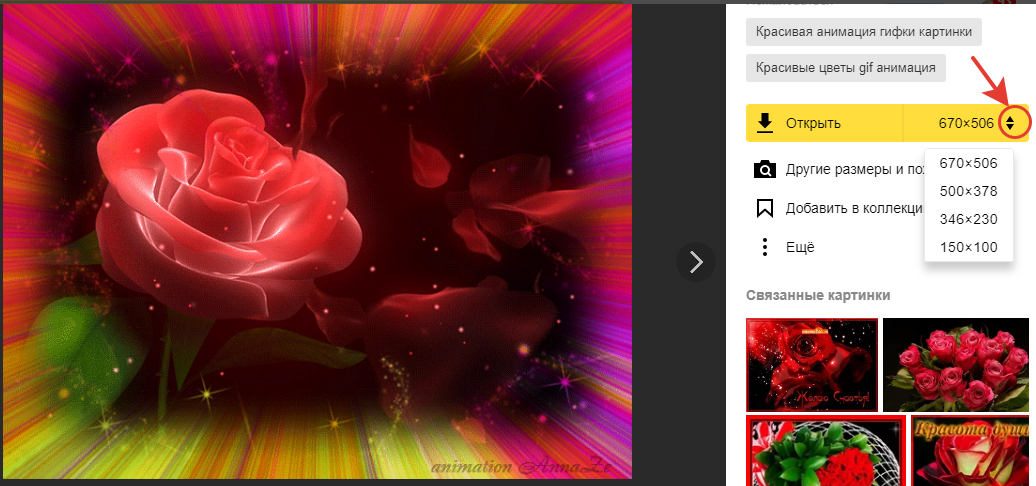 Так вы сможете загрузить всё одним архивом.
Так вы сможете загрузить всё одним архивом.
В приложении «Яндекс.Диск» на ПК то же самое делается через выделение всех файлов и кнопки «Создать копию на компьютере».
Открыть «Яндекс.Диск» →
Для экспорта писем «Яндекс» предлагает воспользоваться почтовыми программами, инструкции для которых различны. Аналогично дело обстоит и с событиями в календаре, которые можно только перенести в другой календарь.
Если вы пользуетесь облачными хранилищами OneDrive, Dropbox или Mail.ru, то выгружать все данные из них тоже придётся вручную, выделяя нужные файлы и скачивая их на устройство. Знаете другой, более удобный способ — напишите в комментариях.
Читайте также 🧐
- 7 лучших бесплатных VPN-сервисов для компьютеров и смартфонов
- Как подготовиться к возможному отключению интернета или перебоям в его работе
- 10 недорогих накопителей с AliExpress и из других магазинов
Как копировать файлы из iCloud в Яндекс.
 Диск
ДискЕдва ли стоит сейчас говорить об актуальности переноса данных из iCloud. После того как Apple полностью приостановила продажи в своем официальном онлайн-магазине все российские пользователи начали потихоньку адаптироваться к новым условиям. Конечно, на данный момент никаких данных по поводу блокировки сервисов Apple в России нет, но обезопасить себя просто необходимо. В статье постараемся разобраться во всех способах переноса данных из iCloud в Яндекс.Диск и обсудим все нюансы, которые могут возникнуть во время этой процедуры.
Разбираемся, как перенести данные из iCloud в Яндекс.Диск.
Конечно, далеко не факт, что Apple отключит свои сервисы, но альтернативу знать все равно надо. Думаю, что ни один пользователь не хочет, чтобы его данные пропали в небытие. На нашем ресурсе выходило уже несколько материалов, которым я дал бы отдельную рубрику — Адаптация. Мы уже писали: чем заменить Айфон, что делать, если отключат оплату Visa и Mastercard на устройствах Apple, как скинуть фото из iCloud на компьютер и многое другое. Ознакомьтесь.
Ознакомьтесь.
Что нужно купить на АлиЭкспресс, пока не выросли цены.
Как перенести фото из iCloud
В Яндекс.Диске есть очень крутая фича — безлимитная загрузка фото. На официальном сайте четко указано, что каждый пользователь может загружать фото в безлимит абсолютно бесплатно. Сегодня эта функция для нас как никогда актуальна, поэтому рекомендую сделать это прямо сейчас.
Чтобы перенести фото из iCloud в Яндекс.Диск, вам необходимо:
Учтите, что если тумблер напротив Фото iCloud будет выключен, то фото на вашем iPhone в облачное хранилище iCloud cгружаться не будут. Если вдруг памяти в iCloud не хватает для загрузки всех фотографий с вашего устройства, лучше оформить подписку. Тем более, что потом ее можно без проблем отменить. Потратившись один раз, вы сможете обезопасить все данные на долгий срок.
Учтите также, что видео загрузить в безлимитное хранилище не получится. Такая функция в Яндекс. Диске доступна только по подписке. Впрочем, стоит она всего ничего, сами посмотрите.
Диске доступна только по подписке. Впрочем, стоит она всего ничего, сами посмотрите.
Подписывайтесь на нас в Яндекс.Дзен! Так вы сможете оставаться в курсе всех актуальных новостей из мира Apple и не только.
Как перенести все файлы из iCloud
После этого останется перенести все файлы из iCloud Drive. Думаю, многие в курсе, что все они находятся в приложении Файлы. Однако Яндекс.Диск в Файлах доступен только для чтения. Закинуть сюда файлы путем простого переноса не выйдет. Но есть одна лазейка.
Перенести файлы из iСloud в Яндекс.Диск можно следующим образом:
- Открыть приложение Файлы на своем устройстве.
- Перейти во вкладку iCloud Drive.
- Найти файлы, которые хотите перенести в Яндекс.Диск.
- Нажать на три точки в правом верхнем углу, нажать Выбрать.
- Выделить все файлы, нажать на кнопку Поделиться.

- Пролистать до кнопки Еще, выбрать Яндекс.Диск.
- Нажать на кнопку Загрузить и дождаться загрузки.
Кликнете на iCloud Drive во вкладке Обзор.
Кнопка Поделиться находится внизу.
Нажмите Еще, затем Яндекс.Диск и перенесите туда все файлы.
Плюс, для Яндекс.Диска можно настроить удобный доступ прямо из приложения Файлы. Очень удобно, так как есть возможность не заходить в отдельное приложение и просматривать все из Файлов. Делается это следующим образом:
- Перейдите в приложение Файлы.
- Перейти на вкладку Обзор в нижней части дисплея.
- Нажать на три точки в верхнем правом углу, нажать Изменить.
- Включить тумблер напротив Яндекс.Диска, нажмите Готово.
Добавляем Яндекс.Диск в Файлы.
Правда ли, что фирменные сервисы Apple закрылись? Что теперь делать.
При возникновении трудностей, смело обращайтесь в наш Телеграм-чат или в комментарии под постом. Вместе с читателями мы обязательно вам поможем.
Apple в РоссииiCloudОбзоры приложений для iOS и MacСоветы по работе с Apple
Фото с Яндекс.
 Фотки — Яндекс.Диск. Справка
Фотки — Яндекс.Диск. СправкаВаши фотографии из сервиса Яндекс.Фотки теперь хранятся в разделе Диска Яндекс.Фотки. Они не занимают место на Диске. Вы можете скачивать, редактировать, делиться ими, добавлять в альбом, копировать в другую папку на Диске и загружать в социальные сети. Вы также можете переместить их в другую папку Яндекс.Диска или удалить. В этом случае прямые ссылки на фотографии перестают работать.
Чтобы просмотреть фото из Яндекс.Фотки, нажмите кнопку Архив → Яндекс.Фотки на левой панели.
- Фотографии с Яндекс.Фотки занимают место на Яндекс.Диске?
- Почему не синхронизируются фото с Яндекс.Фото?
- Что случилось со ссылками на фотографии?
- Что случилось с моими альбомами?
- Что будет, если переместить фото из папки Яндекс.Фотки в другую папку на Диске?
- Как посмотреть информацию о фото и комментарии?
- Как удалить все перемещенные фотографии?
- Почему фотографии в альбоме дублировались после переезда?
Ваши фотографии хранятся на Яндекс. Диске в отдельной папке, которая не занимает место на Диске. Если вы переместите или скопируете из нее фотографии в любую другую папку, они займут место на Яндекс.Диске. Но количество свободного места остается прежним. При перемещении фотографий с Яндекс.Фотки вы бесплатно получаете дополнительное место на Яндекс.Диске (равное размеру перемещенных фотографий).
Диске в отдельной папке, которая не занимает место на Диске. Если вы переместите или скопируете из нее фотографии в любую другую папку, они займут место на Яндекс.Диске. Но количество свободного места остается прежним. При перемещении фотографий с Яндекс.Фотки вы бесплатно получаете дополнительное место на Яндекс.Диске (равное размеру перемещенных фотографий).
Примечание. Если у вас нет фотографий (или они занимают меньше 10 МБ), объем хранилища Яндекс.Диска остается прежним. Фотографии загруженные после 6 марта не учитываются.
Фото из Яндекс.Фотки не синхронизируются, не отображаются в разделе Все фото и в мобильных приложениях. Чтобы работать с фотографиями как обычно, переместите или скопируйте их из этого раздела в любую другую папку.
Примечание. Если вы переместите фотографии в другую папку на Диске, прямые ссылки на них не работают.
Все прямые ссылки на фото работают и после перемещения на Диск, если не удалять и не перемещать фото из Архива → папка Яндекс. Фотки. Вы не можете создавать новые ссылки.
Фотки. Вы не можете создавать новые ссылки.
Альбомы также были перемещены на Яндекс.Диск. Чтобы просмотреть их, нажмите кнопку «Фото» на левой панели и выберите вкладку «Альбомы». Если альбом в Яндекс.Фото защищен паролем, то на Яндекс.Диске альбом закрыт. Также альбом является приватным, если он содержит фотографии «18+».
Вы можете переместить свои фотографии из специальной папки на Диске в любую другую папку и работать с ними в обычном режиме: синхронизировать с десктопной программой, просматривать на мобильных устройствах и в разделе Все фото. В этом случае они занимают место на вашем Яндекс.Диске. Но количество свободного места остается прежним. При переходе с Яндекс.Фотки вы получаете бесплатно дополнительное место на Яндекс.Диске (равное размеру перемещенных фотографий).
Примечание. Если у вас нет фотографий (или они занимают меньше 10 МБ), объем хранилища Яндекс.Диска остается прежним. Фотографии загруженные после 6 марта не учитываются.
Если вы переместите или удалите фотографии из папки Яндекс.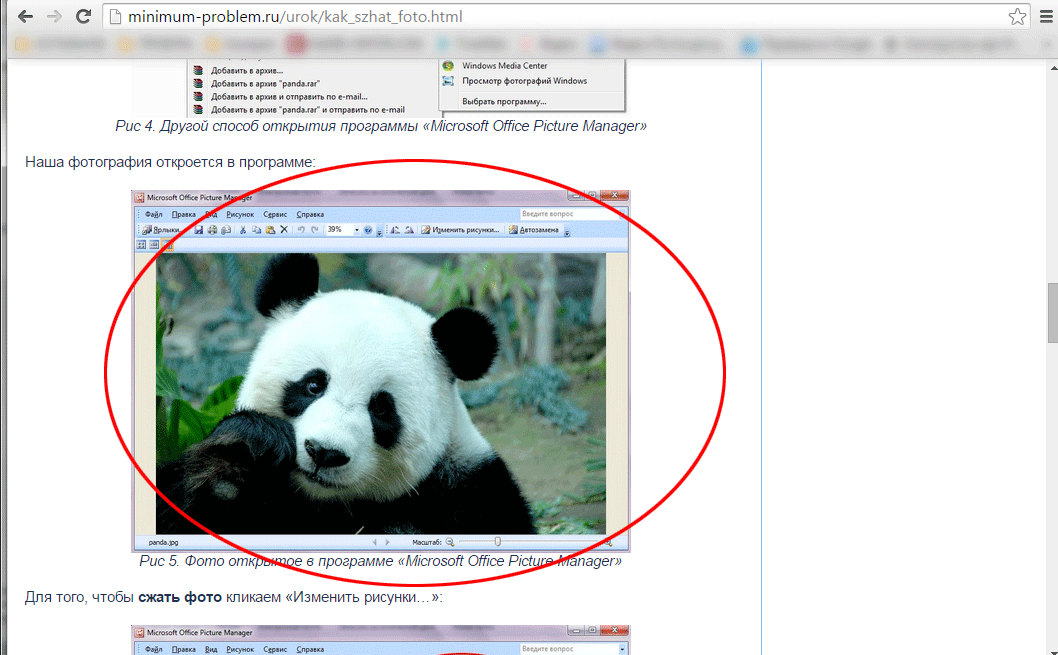 Фото, прямые ссылки на них перестанут работать. Информация о фотографиях и комментариях также будет удалена.
Фото, прямые ссылки на них перестанут работать. Информация о фотографиях и комментариях также будет удалена.
Выберите фото в папке и нажмите → Описание из Яндекс.Фотки в верхней панели или контекстном меню. Помимо описания и комментариев, вы можете просмотреть название фотографии, количество просмотров, теги и метаданные (EXIF).
Если вы переместите или удалите фотографию из папки Яндекс.Фото, информация и комментарии к ней будут удалены.
В левой панели нажмите кнопку Архив → Яндекс.Фотки.
Выберите все фотографии и нажмите кнопку Удалить на верхней панели. Файлы удаляются со всей информацией о фото. Прямые ссылки на фотографии перестают работать.
Примечание. Когда вы удаляете фотографии, они занимают место на Диске (файлы в Корзине всегда занимают место). Чтобы освободить место, очистите корзину.
Если вы редактировали фотографии в Яндекс.Фото, при перемещении сохраняется и исходная, и измененная версия.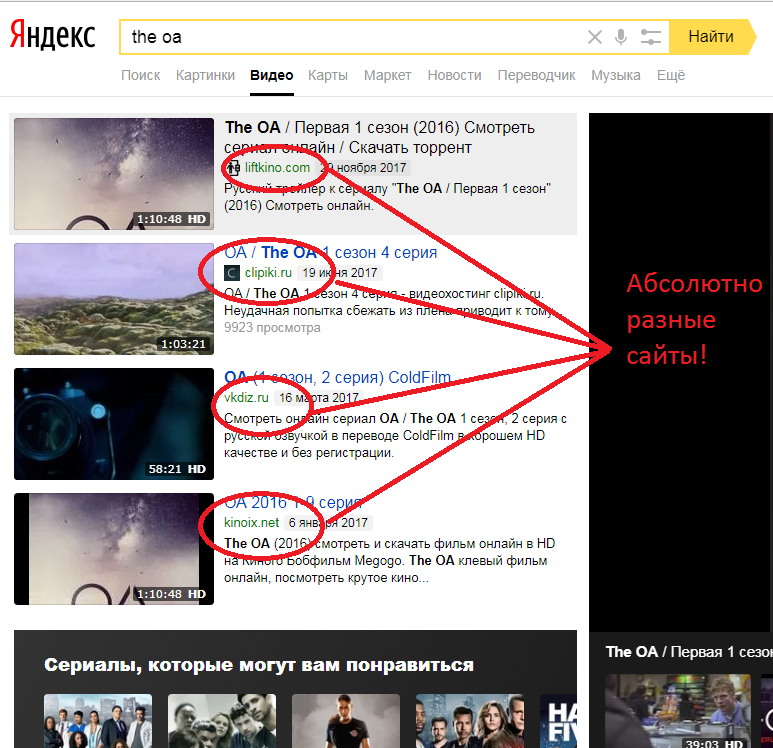
Альбомы — Яндекс.Диск. Справка
Вы можете создавать личные альбомы по своему усмотрению. Перейдите в «Умные альбомы», чтобы просмотреть альбомы, собранные из ваших фотографий с помощью компьютерного зрения.
- Личные альбомы
- Смарт-альбомы
Создавайте личные альбомы и заполняйте их фотографиями из разных папок. Показывать свои фотогалереи друзьям очень просто — просто поделитесь с ними своими альбомами.
- Создайте альбом
- Share Album
- Добавить фотографии в альбом
- Переименовать альбом
- Удалить фотографии с альбома
Есть несколько способов создания альбома:
Create Create → Альбом.
Введите название нового альбома.
Выберите фотографии.
Нажмите кнопку Создать альбом на верхней панели.
Перейдите в раздел «Альбомы» на левой панели.
Щелкните предустановку Новый альбом в Персональные альбомы .

Введите название нового альбома.
Выберите фотографии.
Нажмите кнопку Создать альбом на верхней панели.
Вы можете поделиться ссылкой на альбом — точно так же, как ссылкой на файл или папку.
По умолчанию альбомы создаются частными.
Примечание. Если вы поделились альбомом, а потом решили его скрыть, ссылка не будет работать. Если вы затем решите снова сделать альбом общедоступным, люди смогут получить к нему доступ по той же ссылке.
Существует несколько способов изменить права доступа к альбому:
Перейдите в раздел «Альбомы» на левой панели.
Нажмите → Поделиться в правом верхнем углу миниатюры альбома.
Выберите вариант обмена ссылкой из списка: скопируйте ссылку, отправьте ее по электронной почте или разместите в социальных сетях. Чтобы получить ссылку с QR-кодом, выберите соответствующий пункт меню.
 Переместите ползунок влево, чтобы сделать альбом приватным.
Переместите ползунок влево, чтобы сделать альбом приватным.
Открыть альбом.
Нажмите или выберите → Поделиться на верхней панели.
Выберите вариант обмена ссылкой из списка: скопируйте ссылку, отправьте ее по электронной почте или разместите в социальных сетях. Чтобы получить ссылку с QR-кодом, выберите соответствующий пункт меню. Переместите ползунок влево, чтобы сделать альбом приватным.
Примечание. Все общие альбомы отмечены значком.
Используйте один из следующих способов, чтобы добавить фотографию в существующий альбом:
Перейти к Альбомы на левой панели.
Выберите альбом.
Нажмите → Добавить фото в правом верхнем углу миниатюры альбома.
Выберите нужные фотографии и нажмите Добавить в альбом на верхней панели.
Перейдите на страницу «Фотографии» на левой панели.

Выберите фотографии.
Нажмите кнопку → Добавить в альбом на верхней панели.
Щелкните миниатюру нужного альбома.
Выберите фотографии в любой папке Яндекс.Диска.
Нажмите кнопку → Добавить в альбом на верхней панели или в контекстном меню.
Нажмите на миниатюру нужного альбома.
Используйте один из следующих способов, чтобы изменить название альбома:
Нажмите → Переименовать в правом верхнем углу миниатюры альбома.
Введите новое имя и нажмите Сохранить.
Откройте альбом.
Нажмите → Переименовать на верхней панели.
Введите новое имя и нажмите Сохранить.
Чтобы удалить фотографии из альбома:
Выберите и откройте альбом.

Выберите одну или несколько фотографий.
Нажмите Удалить из альбома на верхней панели.
Примечание. Кнопка «Удалить из альбома» не удаляет фотографии с Яндекс.Диска навсегда. Если фотографии вам больше не нужны, нажмите Удалить на верхней панели. Фотографии будут перемещены в корзину.
Нажмите → Удалить в правом верхнем углу миниатюры альбома.
Подтвердить удаление.
Примечание. Если вы удалите альбом, все его фото и видео останутся на Яндекс.Диске. Если вы удалите все фотографии в альбоме, сам альбом останется, и вы сможете добавлять в него новые фотографии.
Яндекс.Диск создает тематические альбомы «Места и путешествия», «Красиво» и «Сортировка». В этих альбомах отображаются ваши фотографии из других ваших папок на Яндекс.Диске.
- Места и путешествия
- Красиво
- Сортировать
В альбоме «Места и путешествия» вы можете увидеть все фотографии ваших путешествий, отсортированные и упорядоченные.


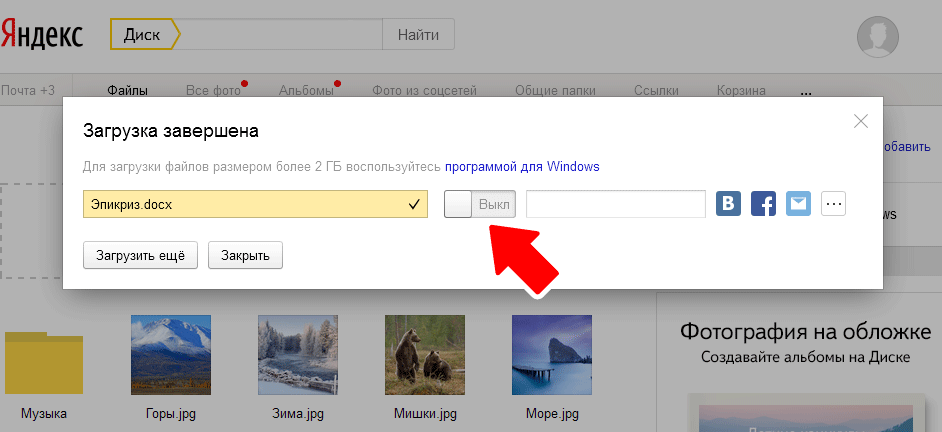

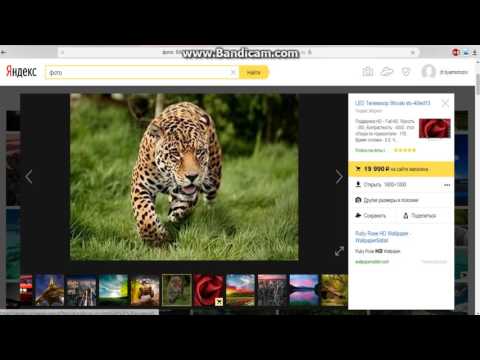 Переместите ползунок влево, чтобы сделать альбом приватным.
Переместите ползунок влево, чтобы сделать альбом приватным.